Alt + Esc做什么?
Alt + Esc是用于在窗口中以打开的顺序切换窗口的快捷键。 键盘
如何在键盘上创建Alt + Esc快捷键?
要在键盘上创建Alt + Esc快捷键,按住“Alt”键,直到按下“Esc”键,如下图所示。Esc键位于键盘的最左上角。Alt键位于空格键的两侧。
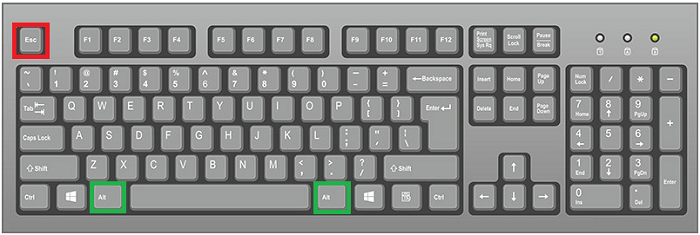
Alt + Esc在Microsoft Windows中的用法
当我们按下Alt + Esc键盘快捷键时,窗口将按照它们被打开的顺序切换。在Windows中,我们同时打开许多文件,如浏览器,Excel,Word,PowerPoint等,这使得用户以打开它们的顺序来打开特定文件变得繁琐。因此,使用Alt + Esc可以通过在用户打开的各个部分和窗口之间切换来简化任务。
Alt + Esc在Microsoft PowerPoint中的用法
Microsoft PowerPoint是一种用于使用幻灯片创建演示文稿的工具或程序 。快捷键Alt + Esc用于在Microsoft PowerPoint中切换打开的不同文件,这有助于减少打开文件所需的时间。该快捷键还有助于选择动画选项卡,除了文件选择之外。
Alt + Esc在Microsoft Word中的用法
Microsoft Word是一个用于创建商业、教育、办公等所需的自定义文档的程序。在Word中,使用Alt + Esc键盘快捷键进行各个文件之间的切换。该快捷键在Word和PowerPoint中的工作方式相同。
Alt + Esc在Microsoft Excel中的用法
使用Alt + Esc快捷键在Microsoft Excel中打开动画选项卡并在打开的窗口文件之间切换。在这一点上,该快捷键的功能与Word和PowerPoint中的功能相同。
常用程序中的Alt + Esc
常规中的Alt + Esc
- Windows 11 - 它按照它们被打开的顺序循环
- GNOME - GNOME代表GNU网络对象模型环境,是Linux操作系统中的图形用户界面。在GNOME中,Alt + Esc在窗口之间进行切换。
图像处理中的Alt + Esc
- Microsoft Paint Microsoft Paint,也称为MS Paint,是Windows各个版本中都可用的图形编辑器工具。它是一个开源工具,可帮助创建(例如通过绘图制作任何字符等)和编辑图片和文件。在Paint中,使用Alt + Esc键盘快捷键最小化绘图界面。
系统工具中的Alt + Esc
- LXDE LXDE代表轻量级X11桌面环境,是在旧计算机(芯片计算机)中使用的桌面环境。在LXDE中,Alt + Esc隐藏窗口。
生产力中的Alt + Esc
- Epic – 它将已打开的窗口放到后方
- Openbox Openbox是一个窗口管理器,用于管理用户打开的窗口。在Openbox中,使用Alt + Esc将当前活动窗口最小化,并将先前的窗口最大化。
与Alt + Esc相关的键盘快捷键
Alt
Alt是键盘上的一个键。Alt的全称是可选。 IBM兼容键盘的两侧都有修饰键Alt,位于空格键的上方。在Apple计算机键盘上,不使用Alt键,而是使用“选项键”。
当我们在键盘上按下Alt键时,它会在计算机中突出显示文件菜单或显示Office应用程序和程序的快捷方式以及功能区(例如Microsoft Office)。
Esc
Esc是键盘左上角最上方的一个键。它用于关闭或取消程序或操作。例如,按下Esc键会在浏览器长时间无响应时关闭浏览器。
Ctrl + Esc
Ctrl + Esc是与Alt + Esc相关的快捷键。它代表“Control + Escape”,是一个用于打开“开始菜单”的键盘快捷键。
创建Ctrl + Esc快捷键: 要在键盘上创建Ctrl + F4快捷键,请按住“Ctrl”键,直到按下“Esc”键。键盘上有两个Ctrl键,一个位于Alt键的右侧,另一个位于键盘左下角。用户可以根据自己的方便使用任何Ctrl键。
从Windows 95版本到Windows 11版本,Ctrl + Esc快捷键打开“开始菜单”。但在Windows 3.1中,它打开任务列表(任务列表是显示打开的应用程序的列表)。
 极客笔记
极客笔记